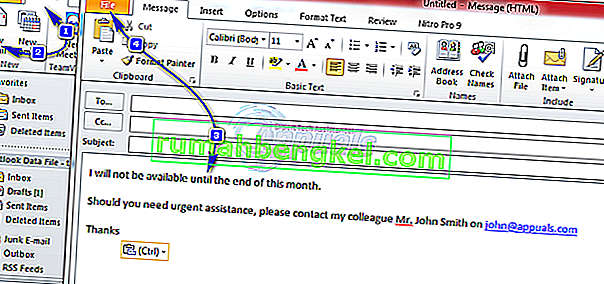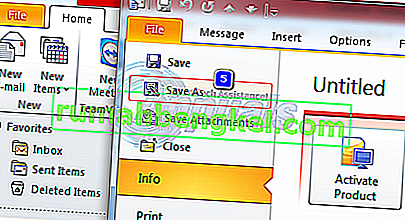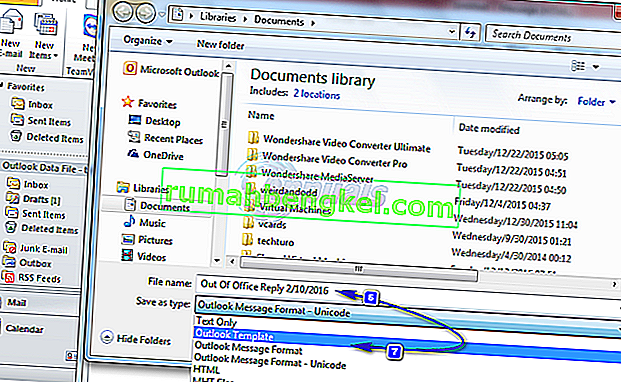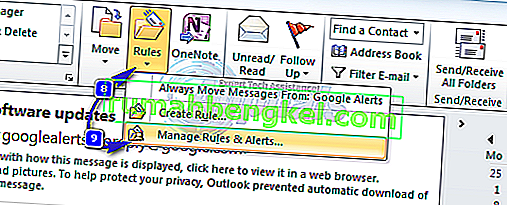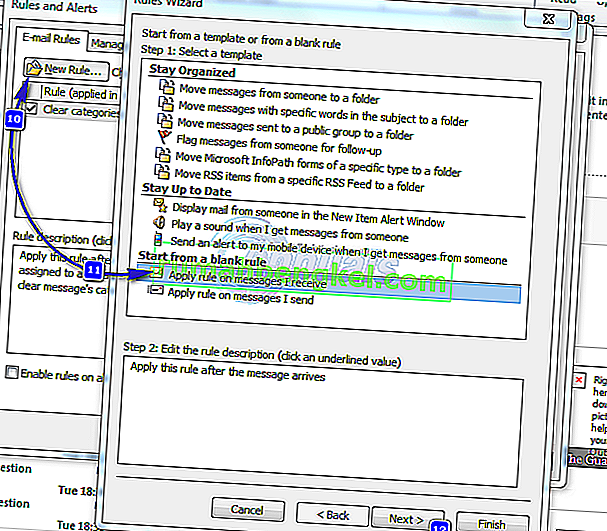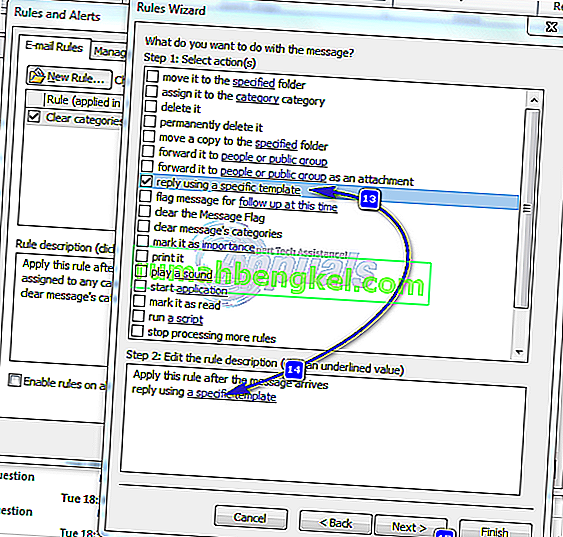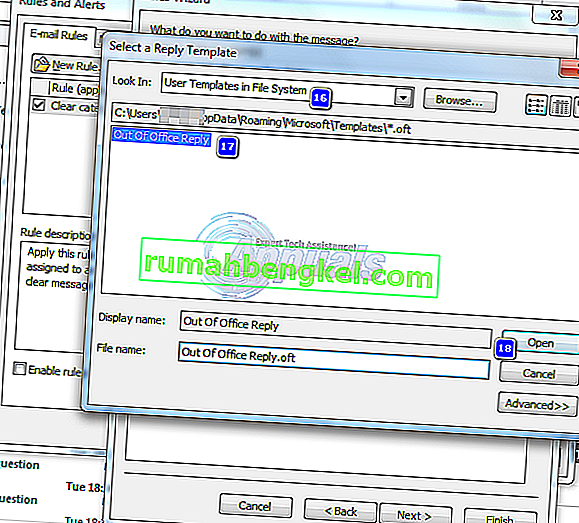自動返信とも呼ばれる不在時の返信は、電子メールを送信したユーザーに自動返信を送信するMicrosoft Outlookの非常に便利な機能です。それはあなたの可用性で送信者を更新し続けるのに役立ちます。この機能は、Outlook 2013、Outlook 2016、Outlook 2010、および古いバージョンのMicrosoft Outlookにも存在します。通常、これは不在時の返信と呼ばれます。ただし、他の多くの状況でも使用できます。
不在時の返信機能は、Exchangeアカウントでのみ機能します。Exchangeアカウントを持っていない場合は、以下で説明するように、これを行うためのルールを設定する必要があります。
Exchangeアカウントを使用してOutlook 2013、2016、2010で不在時の返信を設定する
- Microsoft Outlookで、クリックし、ファイル、情報を。
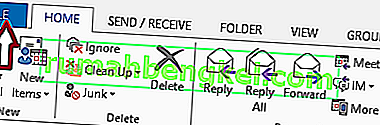
- 次に、[ 自動返信(不在)]を選択します。
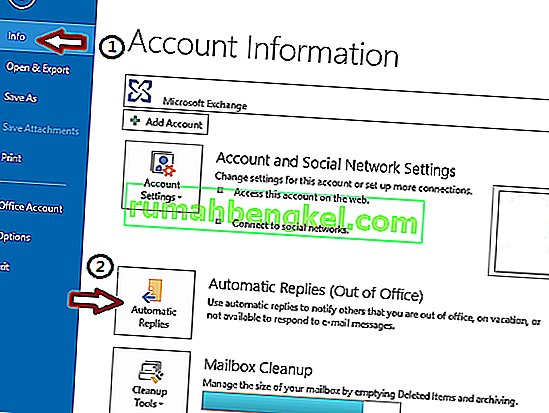 注: [ 自動返信(不在) ]オプションが利用できない場合は、Exchangeアカウントを使用していません。交換以外のアカウントでの自動返信の設定については、次のセクションを参照してください。
注: [ 自動返信(不在) ]オプションが利用できない場合は、Exchangeアカウントを使用していません。交換以外のアカウントでの自動返信の設定については、次のセクションを参照してください。 - [ 自動返信を送信する]チェックボックスをオンにします。自動返信の開始時刻と終了時刻を設定する場合は、[ この時間範囲内にのみ送信]チェックボックスをオンにし、開始日時と終了日時を設定します。
- [ 組織内 ]というラベルの付いたタブで、組織内の誰かからメールが送信された場合に返信として送信するテキストメッセージを入力します。
- [ 組織外 ]というラベルの付いたタブで、[ 組織外のユーザーへの自動返信]チェックボックスをオンにし、[ 連絡先のみ]または[ 組織外の全員 ]というラベルの付いたラジオボタンオプションのいずれかを選択します。
自動返信機能は、指定された日時が過ぎると自動的に無効になります。ただし、これよりも前に自動返信を無効にする場合は、自動返信設定に再度アクセスして、[自動返信を送信しない ]ラジオボタンを選択します。
Outlook 365 Online(Webベース)での不在時の返信の設定
Outlook 365 on the webを使用している場合は、下記の手順に従って不在時の返信を設定します
- WebブラウザーでOutlookを開き、アカウントにログインします。
- ページ上部の歯車ボタンをクリックして、設定にアクセスします。
- [ 自動返信 ] をクリックし、[ 自動返信を送信する ] ラジオボタンをクリックします。
- 必要に応じて、自動返信の日時を設定します。
- メッセージを入力してください。
- 完了したら[ 保存]をクリックします。
- Outlook 2013、2016、2010で他のすべてのアカウントを使用して不在時の返信を設定する
交換以外のメールアカウントを使用している場合、アカウントタイプは通常、POPまたはIMAPになります。たとえば、@ outlook.com、@ aol.com、@ live.comなどです。 Outlook電子メールテンプレートとOutlookルールを組み合わせることによる自動返信機能。
- [ ホーム]をクリックし、[ 新しいメール]をクリックします。自動返信として送信するメッセージを入力します。
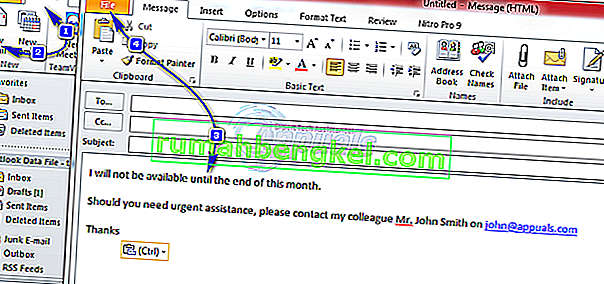
- [ ファイル] -> [ 名前を付けて保存]をクリックします。[ ファイルの種類]ドロップダウンリストで、[ Outlookテンプレート]を選択します。
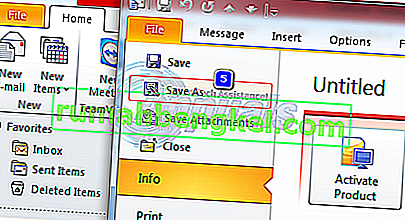
- テンプレートの名前を入力し、[ 保存 ]をクリックします。
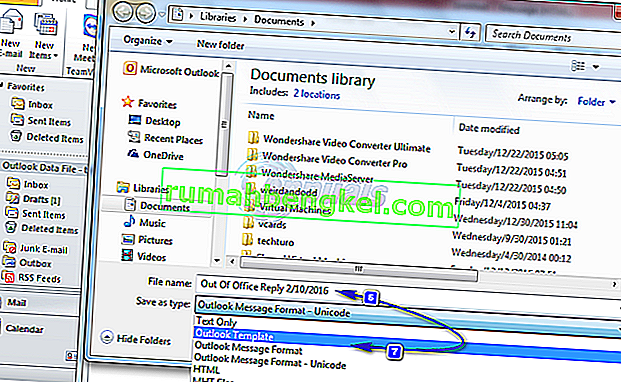
- 自動返信テンプレートを作成したので、新しいメールメッセージに自動返信するルールを作成する必要があります。
- [ ルール]をクリックし、[ルールとアラートの管理]をクリックします。
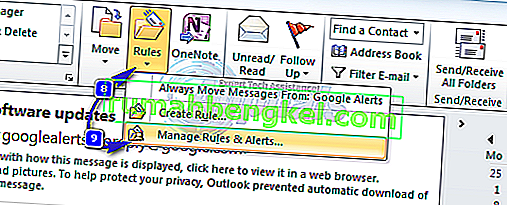
- [ ルールと警告 ]ダイアログボックスで[ 新しいルール ]をクリックします。[ 空白のルールから開始]で[ 受信したメッセージにルールを適用 ]をクリックし、[ 次へ ]をクリックして、[ 次へ ]をクリックします。
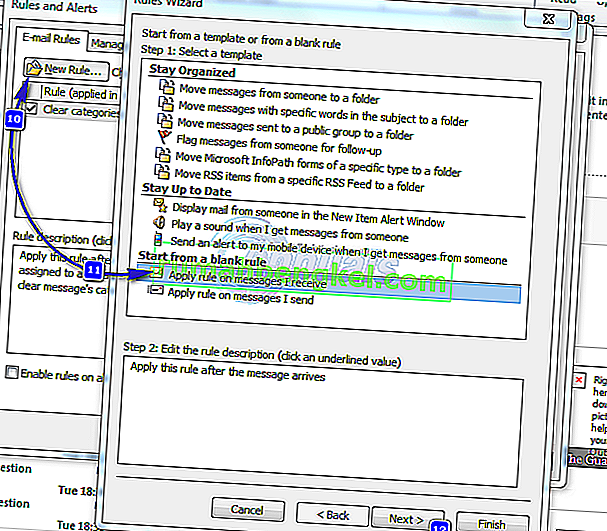
- チェック特定のテンプレートを使って返信下> -あなたがメッセージをどうしたいかどうクリックして、特定のテンプレートを
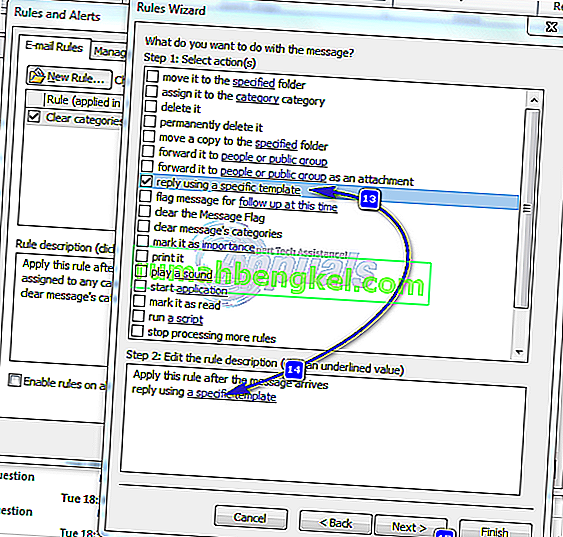
- 探す場所でボックスを選択返信テンプレートのダイアログボックス、クリックし、ファイルシステム内のユーザーテンプレートを。標準のファイル選択ダイアログボックスが表示されます。最初のステップで作成した自動返信テンプレートをポイントします。[ 次へ]、 [ 次へ]、 [ 完了]、 [ 適用]をクリックします。
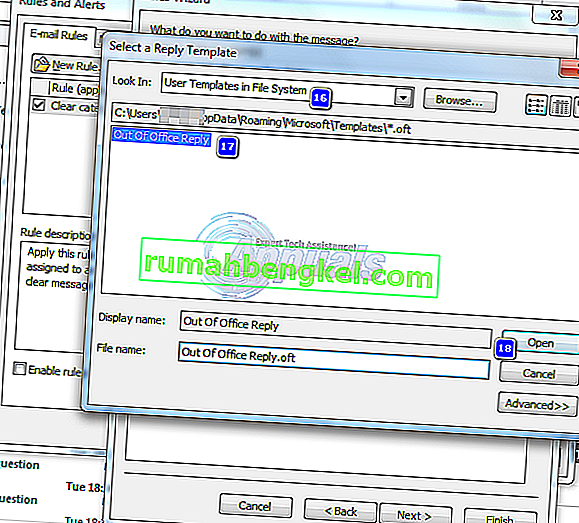
注:この方法で自動返信を送信するには、自動仕訳ウィザードでOutlookが実行されていて、定期的に新しいメッセージを確認するように構成されている必要があります。デフォルトでは、Outlookは新しいメッセージを定期的にチェックするように設定されています。
Outlookがメールの送信者に繰り返し返信を送信しないようにするために、自動仕訳ウィザードは各セッション中に送信者ごとに1つの返信を送信します。セッションは、Outlookを起動すると開始し、アプリケーションを閉じると終了します。
不要になったルールは必ずオフにしてください。それ以外の場合は、自動返信を送信し続けます。

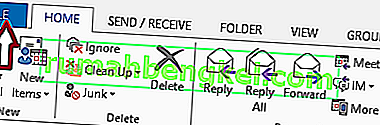
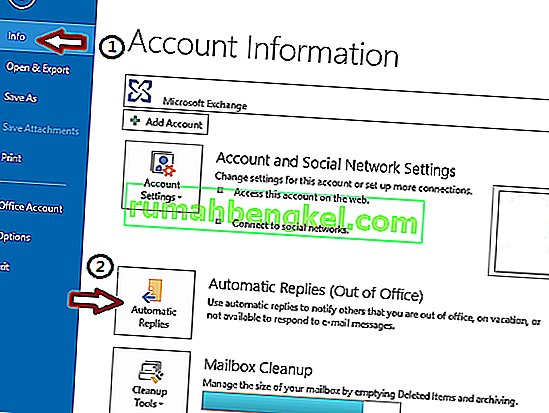 注: [ 自動返信(不在) ]オプションが利用できない場合は、Exchangeアカウントを使用していません。交換以外のアカウントでの自動返信の設定については、次のセクションを参照してください。
注: [ 自動返信(不在) ]オプションが利用できない場合は、Exchangeアカウントを使用していません。交換以外のアカウントでの自動返信の設定については、次のセクションを参照してください。